Varsayılan ana sayfa, sitenizin temasıyla birlikte gelen ana sayfa tasarımıdır. Bu kılavuzda bu sayfayı nasıl bulacağınız ve düzenleyeceğiniz gösterilecektir.
Bu kılavuzda
Sitenizde site düzenleyicisini destekleyen bir tema kullanılıyorsa varsayılan ana sayfalara erişip bunları düzenleyebilirsiniz. Sitenizde site düzenleyicisi kullanılıp kullanılmadığını belirlemenin hızlı bir yolu, sitenizin panosunda Görünüm → Düzenleyici öğesini kontrol etmektir.
İlk olarak, aşağıdaki talimatlarla sitenizin özel bir ana sayfa yerine temanın varsayılan ana sayfasını kullandığından emin olun.
Yönetici arabirimi stiliniz için uygun sekmeyi seçin:
- Sitenizin panosunu ziyaret edin.
- Ayarlar → Okuma‘ya gidin.
- “Ana sayfanız şunu görüntüler:” ifadesinin altında, açılır menüyü — Varsayılan — olarak ayarlayın.
- Sayfanın üstündeki “Ayarları Kaydet” düğmesine tıklayın.
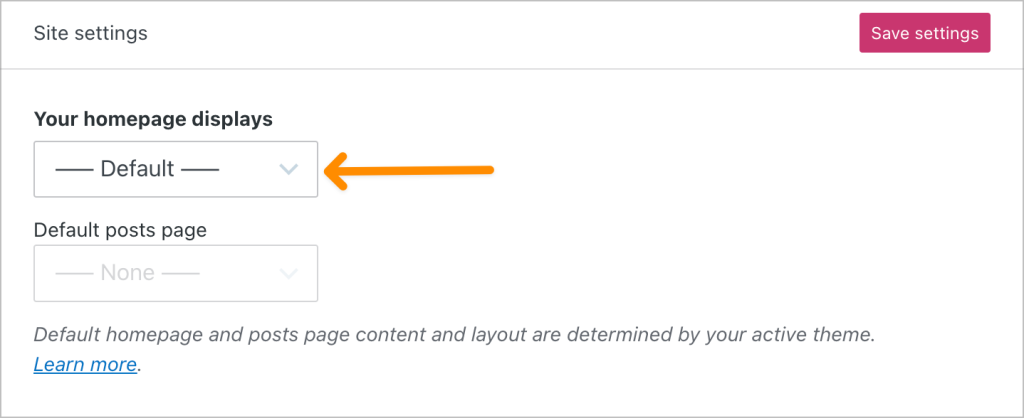
Burada — Varsayılan — yerine başka bir sayfa seçilirse siteniz özel bir ana sayfa kullanıyor demektir.
Varsayılan ana sayfayı bulmak ve düzenlemek için:
- Sitenizin panosunu ziyaret edin.
- Görünüm → Düzenleyici‘ye tıklayın.
- Düzenleyiciyi açmak ve sol kenar çubuğunu kapatmak için sitenizin sağ tarafında herhangi bir yere tıklayın:

Artık ekranın üst kısmındaki Ana Sayfa, Dizin veya Ön Sayfa olarak etiketlenebilecek ana sayfa şablonunu görüntülüyorsunuz:

Öncelikle, sitenin ana sayfasının şablonunun genel düzenini anlamak faydalı olur. Bunu görmek için ekranınızın sol üst köşesinde üst üste üç yatay çizgi gibi görünen simgeye tıklayarak Liste Görünümü‘nü açın:

Burada, ana sayfanızın tüm öğelerini (WordPress düzenleyicisinde bloklar olarak bilinir) görürsünüz. Tipik bir varsayılan ana sayfa şablonunda şu öğeler bulunur:
- Üst Bilgi: Üst bilgi; site başlığı, logo ve menü gibi öğeleri içerir. Üst bilgi, tüm sitede görünen bir şablon parçasıdır. Bu sebeple üst bilgide yapılacak tüm düzenlemeler, sitenizde üst bilgi şablon parçasının eklendiği her sayfada görünecektir.
- İçerik: Üst bilgi ve alt bilgi arasındaki her şey ana sayfanızın ana içeriğidir. Büyük olasılıkla metin ve görselleri; Gruplar, Sütunlar ve daha fazlasına organize olmuş şekilde göreceksiniz. Temanız ana sayfada blog gönderilerini gösterirse burada da bir Sorgu Döngüsü bloku bulacaksınız.
- Alt Bilgi: Alt bilgi; site başlığı, iletişim bilgileri ve bir WordPress alt bilgi kredisi gibi öğeleri içerir. Alt bilgi, her sayfada görünen bir şablon parçasıdır. Bu nedenle, bu alt bilgide yaptığınız tüm düzenlemeler, sitenizde alt bilgi şablon parçasının eklendiği her yerde görünecektir.
Her WordPress teması farklı olsa da bunlar, çoğu temada görebileceğiniz bir varsayılan ana sayfa şablonunun standart yapısıdır. Bununla birlikte, bu şablonda istediğiniz gibi düzenleyebileceğiniz başka öğeler de görebilirsiniz.
Varsayılan ana sayfa; başlangıç için profesyonel, iyi tasarlanmış bir düzen sağlar. Varsayılan tasarımı kişiselleştirmek üzere kendi içeriğiniz için metinle görselleri değiştirebilir ve sayfaya herhangi bir öğe ekleyip öğeyi sayfadan kaldırabilirsiniz.
- Herhangi bir metni değiştirmek için üzerine tıklayın ve göstermek istediğiniz yeni metni yazın:

- Herhangi bir görseli değiştirmek için Liste Görünümünde karşılık gelen Görsel, Kapak veya Galeri blokunu seçin ve blokun yanında görünen araç çubuğunda Değiştir‘e tıklayın:
- Yazı tiplerini ve renk paletini değiştirmek için Stiller seçeneklerini kullanın.
- Herhangi bir içeriği silmek için bkz. Bir Bloku Kaldırma.
- Herhangi bir içerik eklemek için bkz. Blokları Kullanarak İçerik Ekleme.
- Herhangi bir içeriği taşımak için bkz. Blok Seçme ve Taşıma.
- Gezinme menüsünde değişiklik yapmak için bkz. Menüler.
Ana sayfanızda değişiklik yaptıkça, değişikliklerinizi kaydetmek için sağ üst köşedeki Kaydet düğmesine tıklayabilirsiniz:

İlgi çekici bir ana sayfa oluşturma sürecinin her adımında size rehberlik edecek web semineri kaydımızı izleyin:
Tüm web seminerlerimizin programına bakın, WordPress web sitenizle nasıl çok daha fazla şey yapabileceğinizi öğrenin.
